منوهای حاصل از راست کلیک با عنوان marking menu ها

در این آموزه ویدئویی دانش پژوهان در ادامه آشنایی با رابط کاربری نرم افزار اتوکد الکتریکال با انواع راست کلیک ها و بخصوص راست کلیک حاصل از سلکت کردن یک آبجکت که با عنوان marking menu شناخته می شود آشنا خواهند شد.
فهرست مطالب آموزش
marking-menus چیست؟
بعضی اوقات در کار با اتوکد الکتریکال، با کلیک راست منویی باز میشه که به اون ها shortcut menu های حاصله از راست کلیک یا به اصطلاحِ اتودسک right-click marking menus گفته میشه و این انعطاف پذیری مهیا شده که بتونید با راست کلیک در موقعیت هایِ متفاوت نرم افزارِ اتوکد right-click marking menus ها رو بکار بگیرید تا هر بار در هر موقعیتی که هستید ابزارهای جدیدی رو فراخونی کنید و در کارتون أزشون استفاده کنید. من همون ترسیم DEMO 02 از پروژه ی WDDEMO که تا اینجای کار هیچ تغییری نداشته رو بازم باز کرده ام. اگر در صفحه ترسیم چیزی سلکت یا انتخاب نکرده باشم و راست کلیک کنم، منوی میانبرِ معمولیِ اتوکد الکتریکال نمایش داده میشه که در اون گزینه های مثل Clipboard ، Isolate ، Zoom و غیره دیده میشه؛
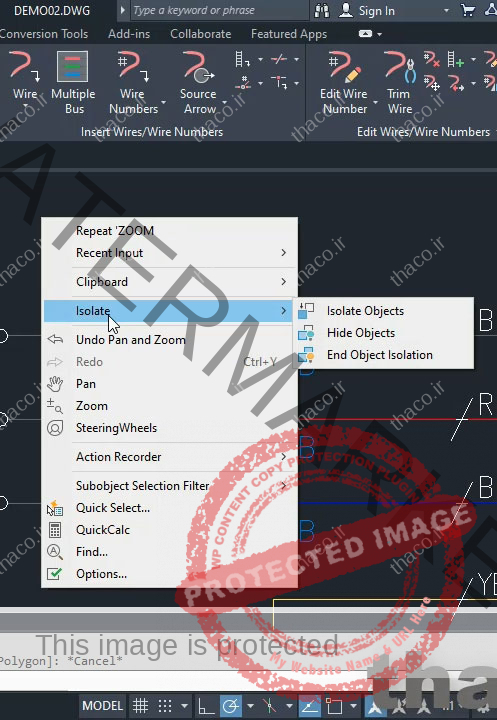
با فشردن کلید Esc از روی کیبورد، منو اخیر بسته میشه.
حالا من یک اِلمان یا آبجکت رو درترسیمم انتخاب میکنم،
وقتی ماوس رو روش میبرم با هایلایت شدنش مشخص میشه که من با ماوسم دقیقاً رویِ یک Block Refrence قرار گرفتم.
حالا روش کلیک می کنم،
و اگر ماوسم رو از رویِ اون المان جابجا کنم می بینیم که المان بصورتِ انتخاب شده باقی می مونه. همونطور که میبینین این کامپوننت از یکی از طراحی های شماتیکِ من انتخاب شده.
در این حالت که این انتخاب رو اعمال کرده ام،
وقتی راست کلیک کنم، shortcut menu ای حساس به محتوا یا متن باز میشه،
در واقع میشه گفت shortcut menu حاصل از راست کلیک، هر بار بسته به حال و هوا و موقعیت موجود، دیتای جدیدی رو ارائه میکنه و میشه گفت، راست کلیک در اتوکد الکتریکال context-sensitive هست، هر موقع راست کلیک کردین و shortcut menu ای براتون باز شد می تونید بگید که shortcut menu باز شده marking menus هستش، marking menus اسمی هست که اتودسک برای یک منویی به این شکل انتخاب کرده، پیشنهاد می کنم در فارسی براش بدنبال معادل نباشین و یوقتایی بهش منوهای نشانه گذاری راست کلیک نگین چون مفهومی رو منتقل نمیکنه، بخصوص اینکه اگر تو صنعت باشین.
با چرخاندن ماوس به اطرافِ گزینه هایِ موجود در این منو، همینطور که افکت باریک نور flashlight نشون میده، میتونیم در هر پوزیشنی یکی از گزینه های موجود رو در صورت تمایل انتخاب کنیم.
میبینین که میشه کارهای مختلفی در این بخش انجام داد و با استفاده از هرکدومِ آپشن هایِ موجود یکی از ویژگی هایِ اتوکد الکتریکال رو فراخونی کرد، شبیه: کپی کردن یک کامپوننت که با آپشنِ copy component میشناسیمش
یا، استفاده از دستور خاص Scoot اتوکد،
تغییر دادن چیدمان ها با استفاده از آپشنِ Align ،
و جابجا نمودن یک کامپوننت که اون رو هم با آپشنِ Move component میشناسیمش ومواردی از این قبیل.
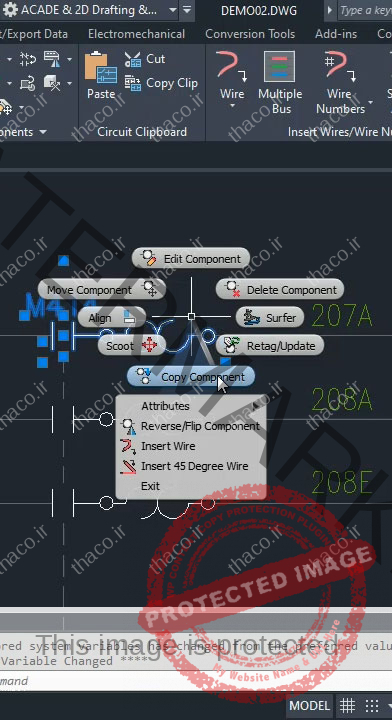
گزینه Edit Component اتوکد الکتریکال
ولی در این بین، گزینه ای که بیشترین موردِ استفاده رو داره همین Edit Component ای هستش که در این بالا قابل رؤیت هست. دلیل وجود این گزینه با راست کلیک کردن؛ این هست که کامپوننتی که چند لحظه پیش در محیطِ درووینگِ اتوکد الکتریکال هایلایت و انتخابش کردیم یک block reference بود که این نوع از کامپوننت هم بالطبع حتما به پایگاه داده اتوکد الکتریکالمون لینک شده، پس چون یک کامپوننت در حالت سلکت شده داشتیم، الان Edit Component هم برامون در دسترس هست.
پس با این تفاسیر وقتی روی Edit Component کلیک کنیم
یک صفحه و دایالاگ باکس جدید به اسم insert/Edit Child component باز میشه.
در موردِ کامپوننت ها یا اجزاء child و parent بعداً در طول این دوره توضیح خواهیم داد.
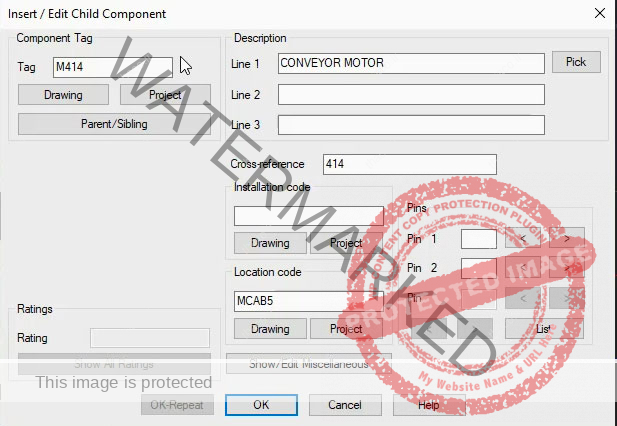
پنجره insert/Edit Child component
پس دلیله اینکه تا اینجا پیش رفتم این هستش که به امکان دسترسی به یک همچین مواردی با بکارگیری shortcut menu توجه داشته باشین، و بد نیست بدونید تمام اطلاعاتی که در این صفحه نمایش داده میشن در واقع به پایگاه داده، ترسیمِ اتوکد الکتریکالمون لینک شدن.
برای مثال به تگِ M414 دقت کنید،
اگه پنجره پنجره insert/Edit Child component رو با درگ کردن به کنار بیارم
میتونید M414 رو در طراحی ببینین و این دقیقاً همون کامپوننتیِ که من هایلایتش کرده بودم.
دارم اینا رو بهتون نشون میدم که متوجه “روابط” قدرتمندی که در اتوکد بین تمام بخش هاش در جریان هست بشید.
همینطور میتونید توضیحاتش رو ببینین که نشون میده تگه M414 یک conveyor motor هستش که شما این رو با نامِ موتور تسمه نقاله میشناسید.
و در سمت راست اطلاعاتی مثل کدِ نصب و راه اندازیِ موتور که با installation code می بینیمش،
کدِ موقعیتِ نصبش که اونم با location code میشناسیم،
پین ها که همون سیم هایی میشن که به این موتور conveyor متصل شدند، نمایش داده شده.
اینها دقیقاً می تونن آدرس و تگی برایِ تمامِ پِلن ها و نقشه هایی باشن که وقتی داریم یک موتور شبیه به این conveyor رو در ترسیمِ مثلاً خطِ تولیدِ یک کارخونه؛ تعریف می کنیم؛ جزء به جزء باید بهشون رفرنس بدیم و در تمام مراحل نصب و بهره برداری أزشون استفاده کنیم. و این رو هم بهتون بگم تمامیِ این تگ ها تک به تک با فرمتِ استانداردِ بین المللی شون باید در پایگاه داده اتوکد الکتریکالمون تعریف بشن
که در طوله این دوره سعی می کنم با استناد به استانداردهای مهندسی بهتون یاد بدم که کار با اتوکد الکتریکال در واقع سازماندهی بی نهایت استاندارد بین المللی، در قالب یک پایگاه داده قدرتمند هست.
می بینین با یک کلیک راست روی یک کامپوننت، می تونیم به چه طیف وسیعی از اطلاعات پیرامون اون کامپوننت دسترسی پیدا کنیم؟ همه چیز با هم به دقیق ترین شکل ممکن در ارتباط هستن و چون این ارتباط سر از یک دیتابیس مناسب درمیاره دیگه فکر کنم باید یک خسته نباشین به تیم طراحان شرکت اتودسک گفت که این همه تلاش میکنن تا با خلاقیت و برنامه ریزی دقیقشون همه چیز رو به بهترین شکل در اختیار صنایع دنیا قرار بدن.
با زدن کنسل فعلاً از این پنجره اخیر خارج میشیم.
در این ویدئویِ آموزشی با نحوه کارکرد منوی راست کلیک معمولی اتوکد و right-click marking menu یا همون shortcut menu هایی که در موقعیت های مختلف با راست کلیک عایدمون میشن آشنا شدین.
نتیجه گیری
پس یکبار دیگه مرور میکنیم.
در صورتی که اِلمانی رو انتخاب نکرده باشین و بطور عادی بیاین و روی صفحه راست کلیک کنین همون منوی پیش فرض اتوکد براتون باز میشه
و اگر المانی رو انتخاب
و بعد راست کلیک کنین marking menu براتون باز خواهد شد. همون چیزی که اتودسک بهش right-click marking menu میگه.